文本是《AI(共20篇)》專題的第 15 篇。閱讀本文前,建議先閱讀前面的文章:
- 1.【B2】問答模組新增OpenAI ChatGPT機器人自動回答功能
- 2.Anx-Reader:AI加持的電子書與漫畫閱讀器
- 3.DeepSeek本地部署教學
- 4.CodeFormer: 強大的 AI 視頻去碼和圖片修復工具
- 5.[送兌換碼] Formilot: 利用大模型的能力(DeepSeek+OpenAI),自動填寫網頁的表單
- 6.Chatbox: 一款智慧Ai對話助手軟件
- 7.PasteMe! - 讓 AI 輔助你複製和粘貼
- 8.browser use - 利用 AI 自動化瀏覽器工具
- 9.Siri Ultra:iPhone 上輕鬆接入 AI 大模型的智慧快捷指令
- 10.【Wordpress】WP2AI文章變成智慧知識庫
- 11.【Wordpress】AI圖文+視頻+關鍵詞自動生成騰訊雲deepseek聯網滿血版
- 12.Nanobrowser:開源AI自動化神器
- 13.【Manus AI】2025全球首款通用型AI Agent發佈!
- 14.ai設計表情包方法以及Promt分享
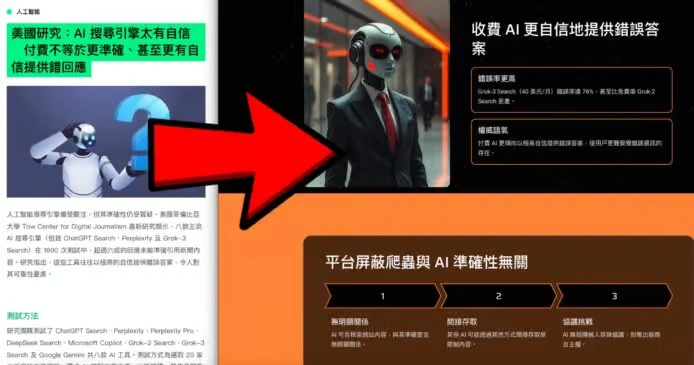
想生成簡單網頁頁面,但不懂設計?想將大段文字變做 PowerPoint?如今透過人工智慧技術,即使毫無設計經驗,也能輕鬆製作精美的網頁或 PowerPoint!今天將與大家分享一款免費的 AI 生成工具 Gamma ,助你快速將圖文內容轉化為專業簡報。Gamma 可以幫你提煉文章重點,還能輔以 AI 生成圖片,使內容表達更具說服力。
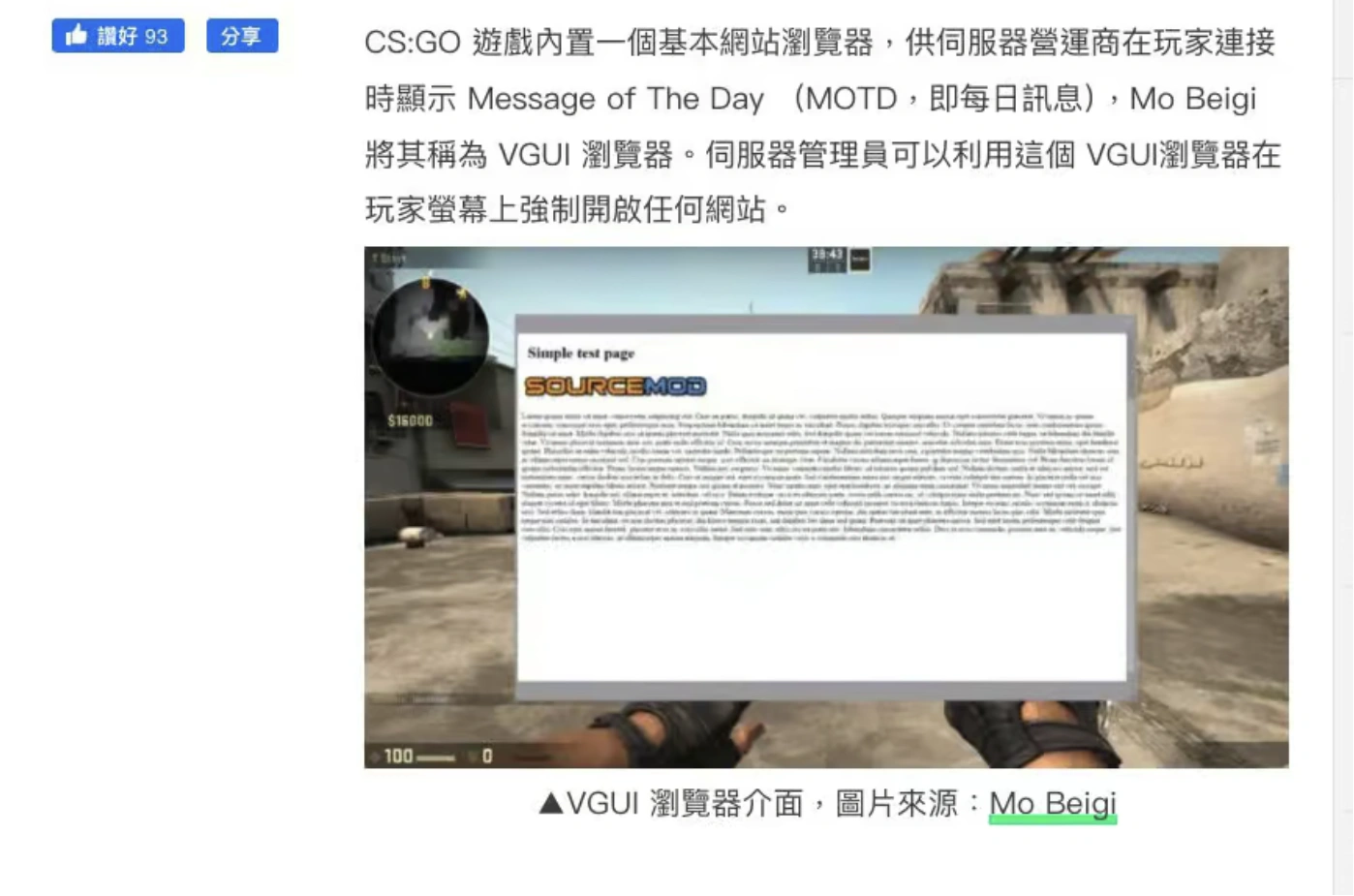
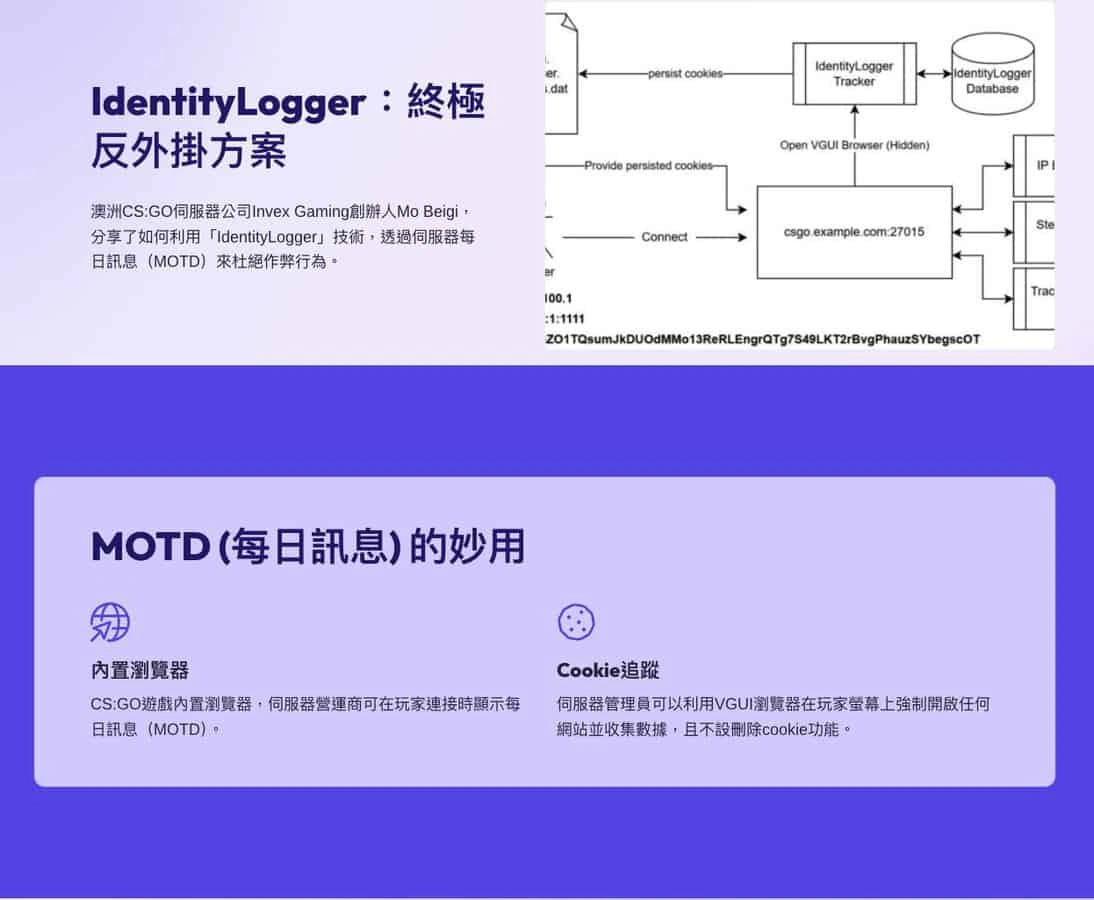
使用教學
Gamma 連結:https://gamma.app/zh-tw
開啟連結後,點擊「免費註冊」,並依照網頁指示完成帳戶申請。
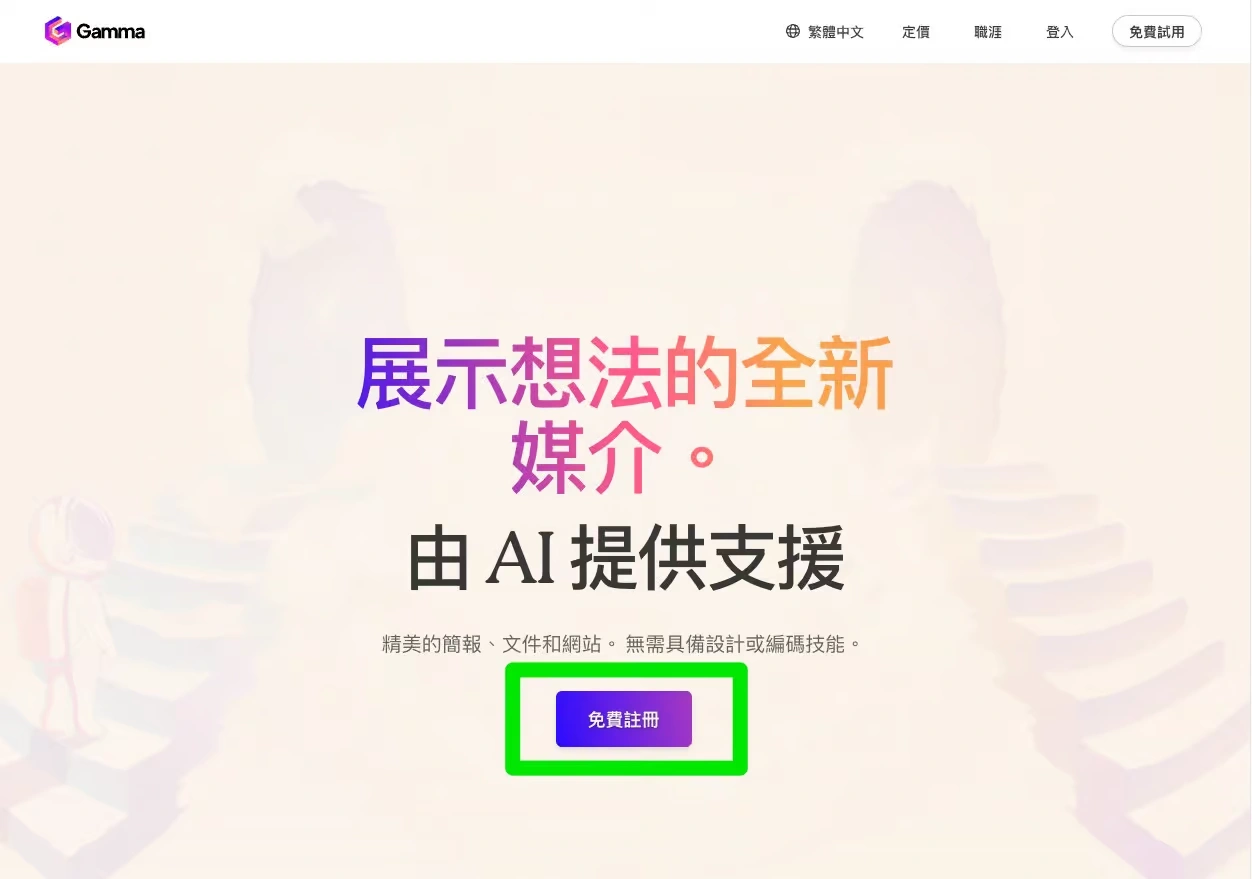
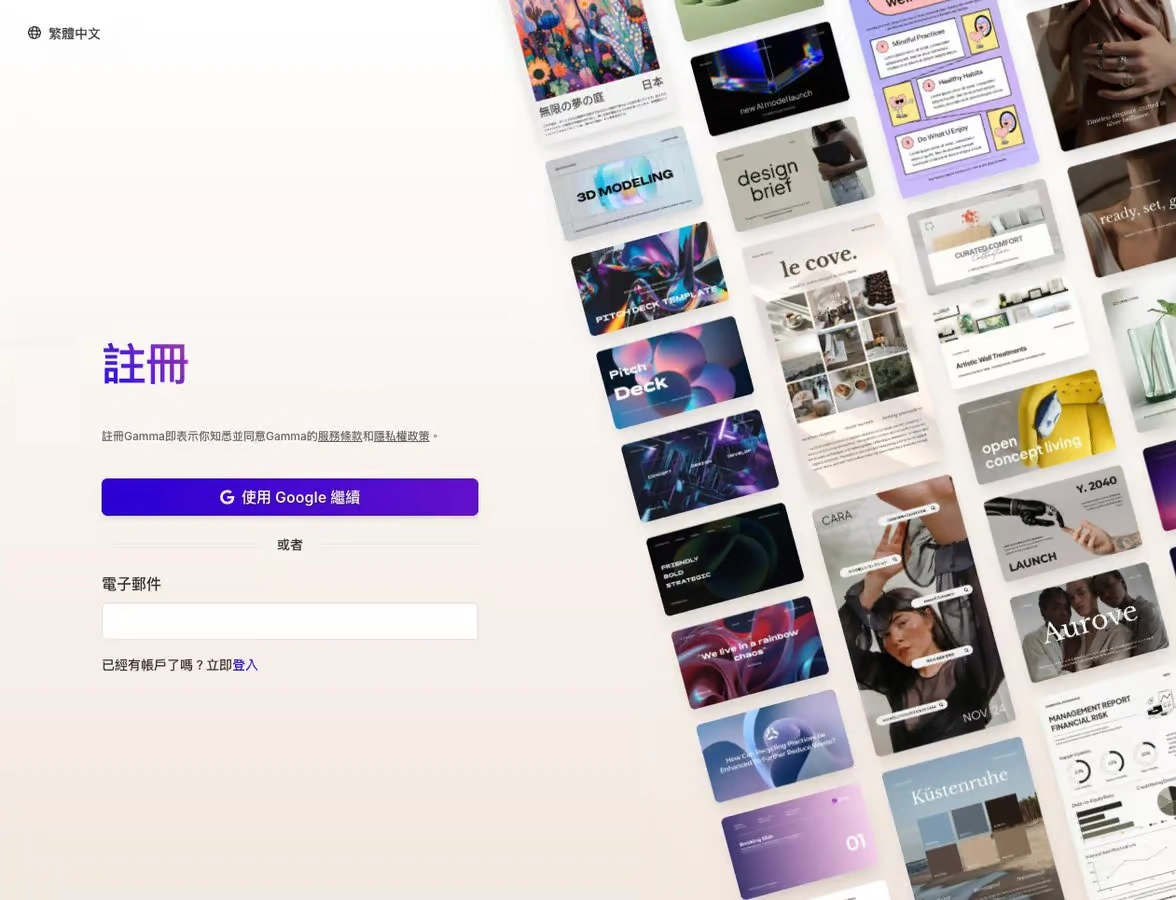
匯入檔案
完成註冊後,你將看到以下畫面。點擊「新建 AI」即可開始試用 Gamma AI 功能。免費帳戶可獲得 400 點數,建議先行測試,確保合用後再考慮付費購買額外點數。
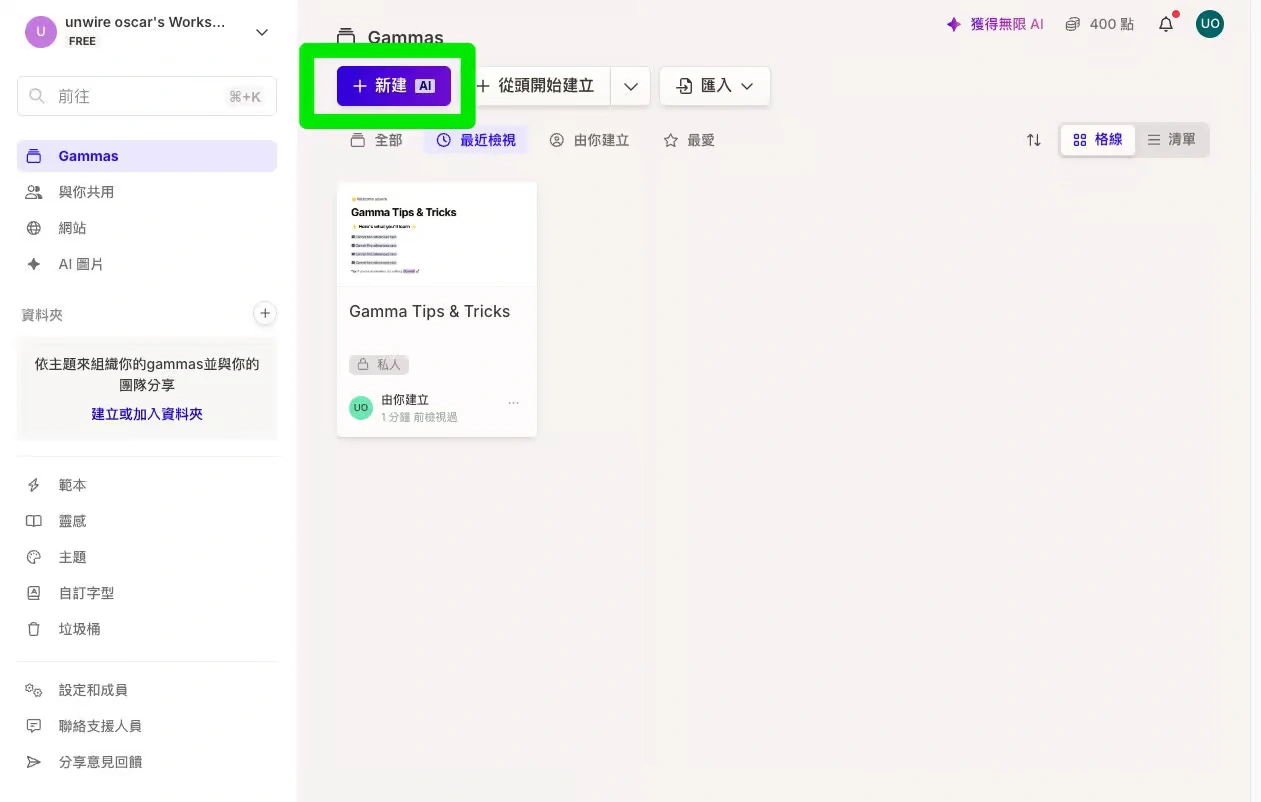
今日要介紹的是最右邊「匯入檔案或網址」。
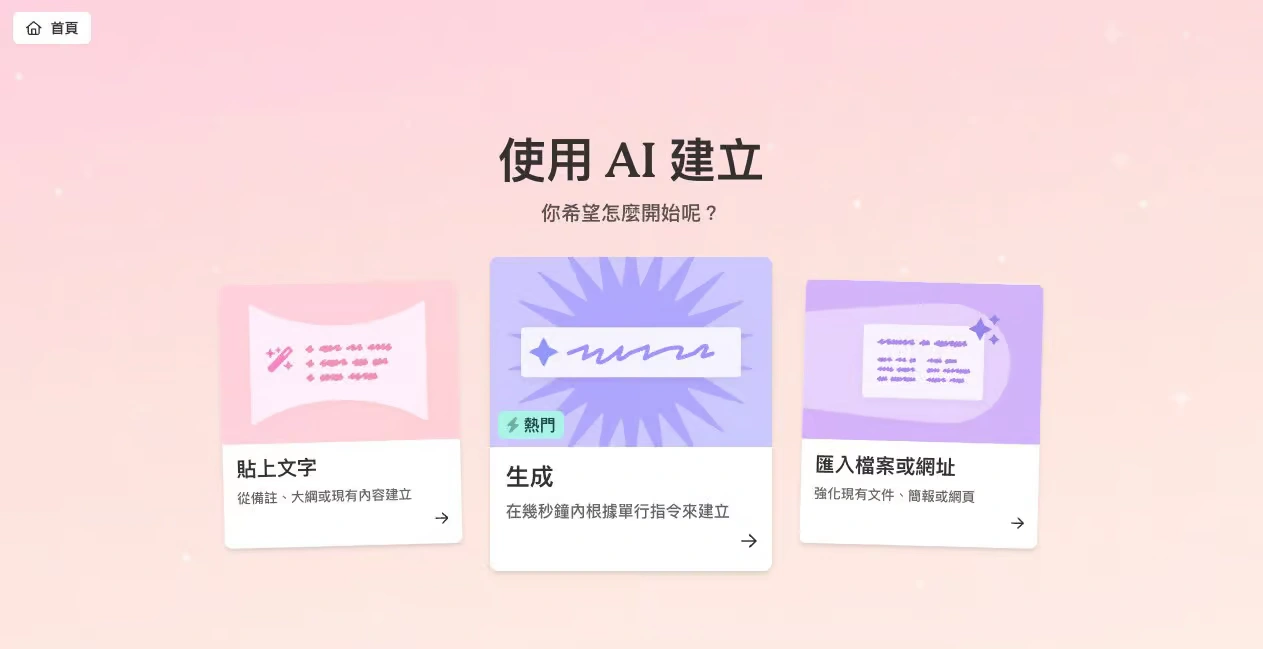
Gamma 支援 3 種檔案傳送方式,包括從電腦上傳、從 Google Drive 匯入,另外亦可直接提供文件網址供 Gamma 參考。這次就選擇了先前一篇文章,以連結方式提供給 Gamma。
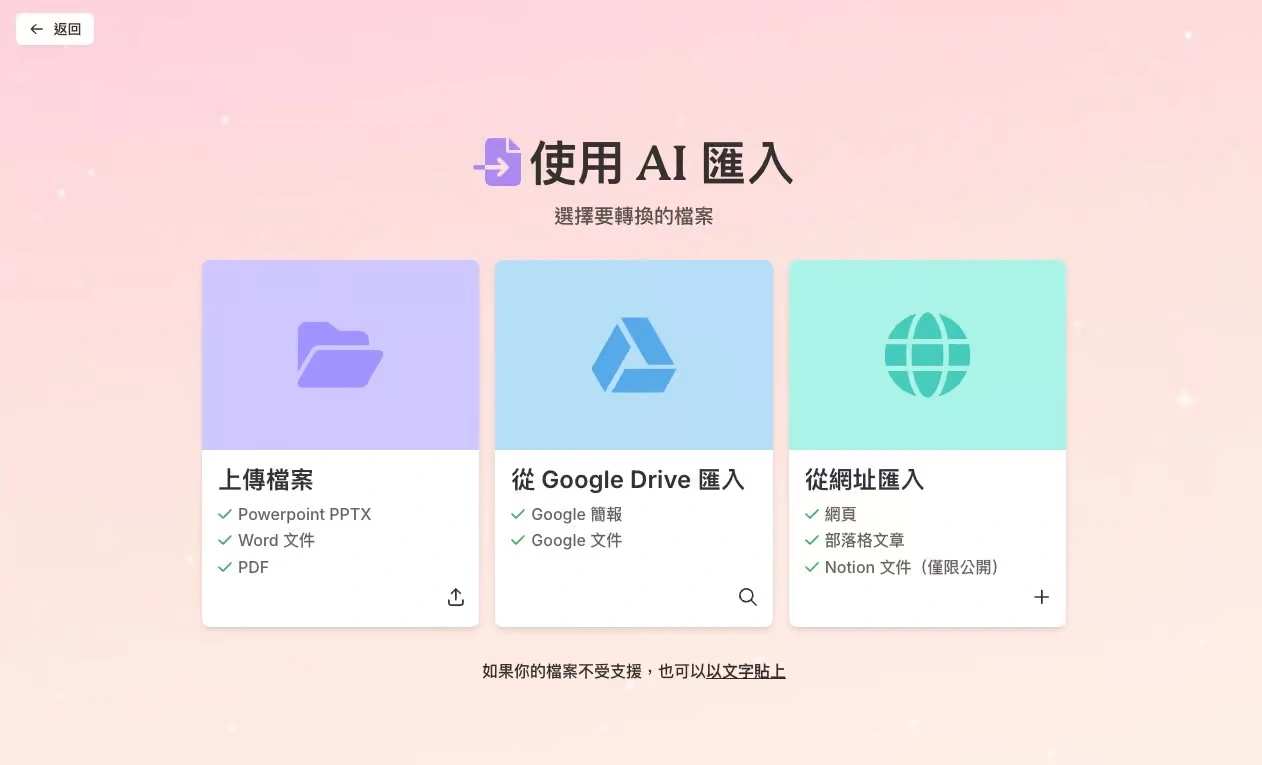
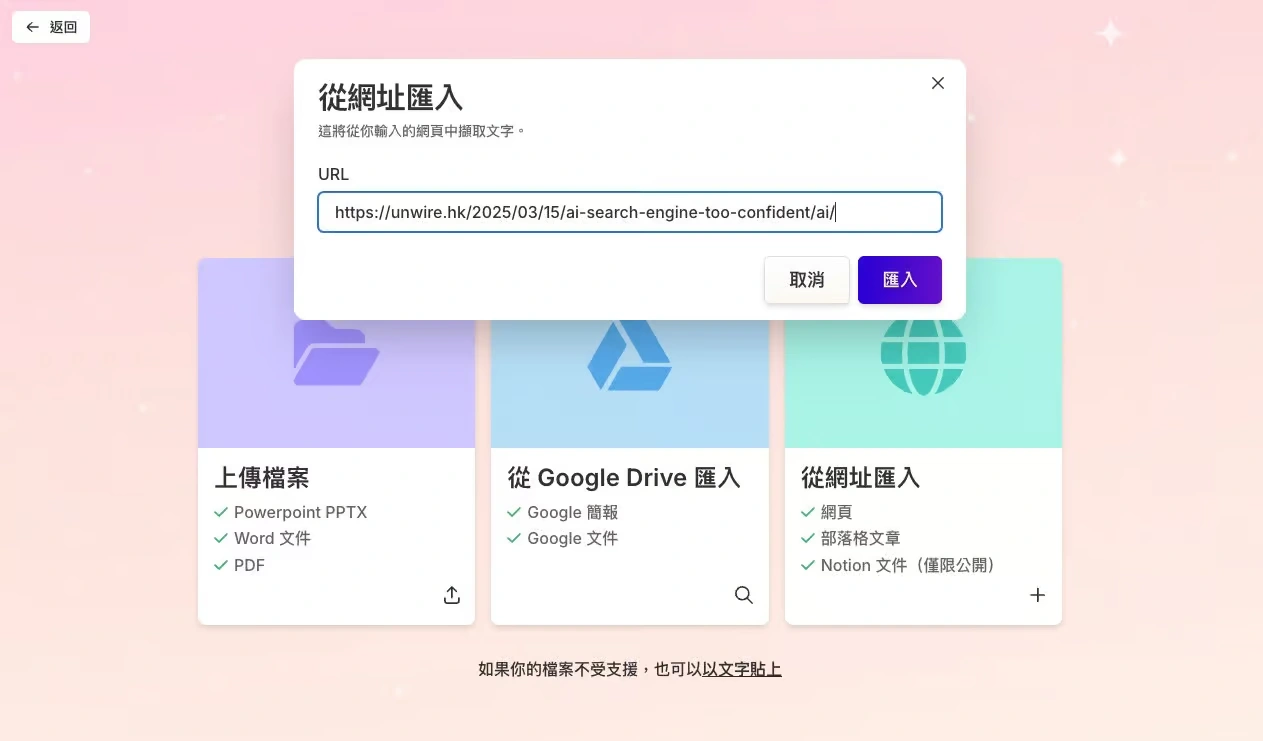
接下來你可以選擇將網頁轉換成為簡報內容、網頁、文件等。這次選擇了網頁,之後點擊繼續。
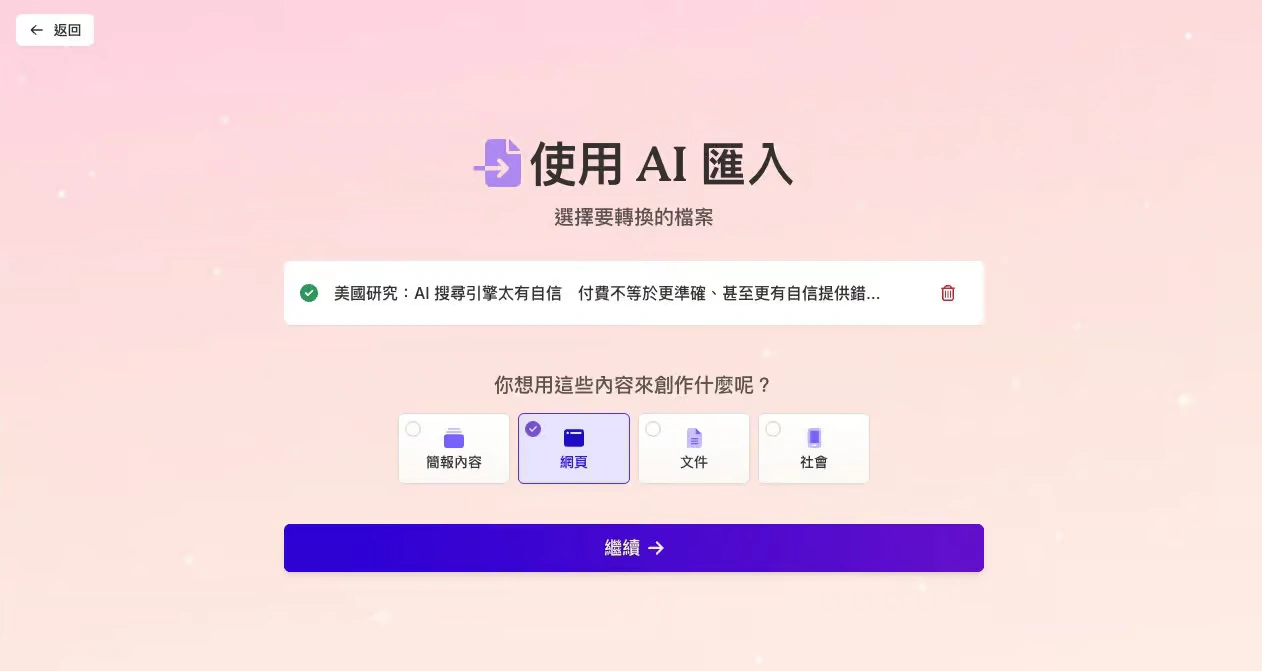
開始使用
之後你會看見這個頁面看起來好像有點複雜,但實際上操作非常簡單,會從左邊開始逐項和大家分享其功用。
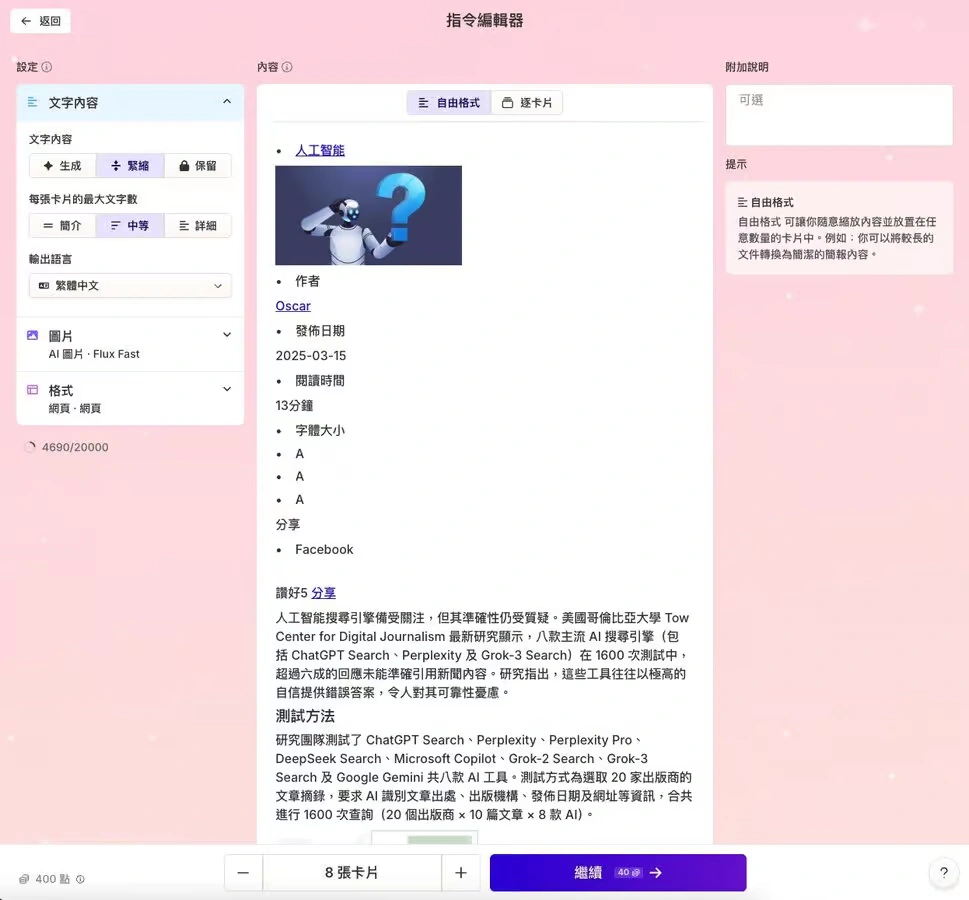
首先是「文字內容」,可以控制 Gamma 保留現有文字規模,也可叫 Gamma 生成更詳細的內容,預設則為「緊縮」,Gamma 會撮寫你提供的內容;接下來是「最大文字數」,可控制每個頁面的文字數量多寡;之後是控制 Gamma 以甚麼語言輸出內容。
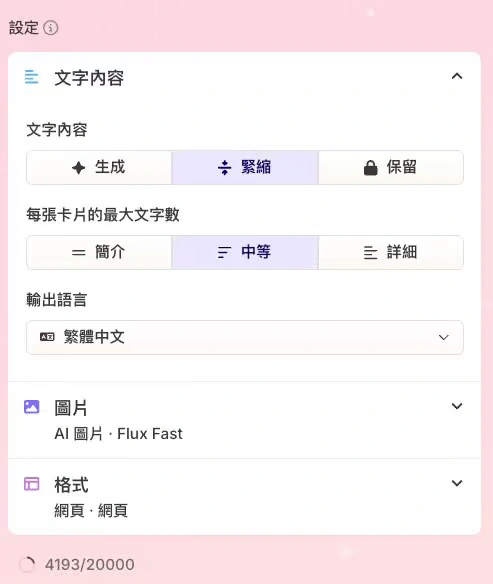
中間的是內容編輯頁面,由於免費版有 20000 字元限制,你可以直接刪除多餘內容以通過限制。
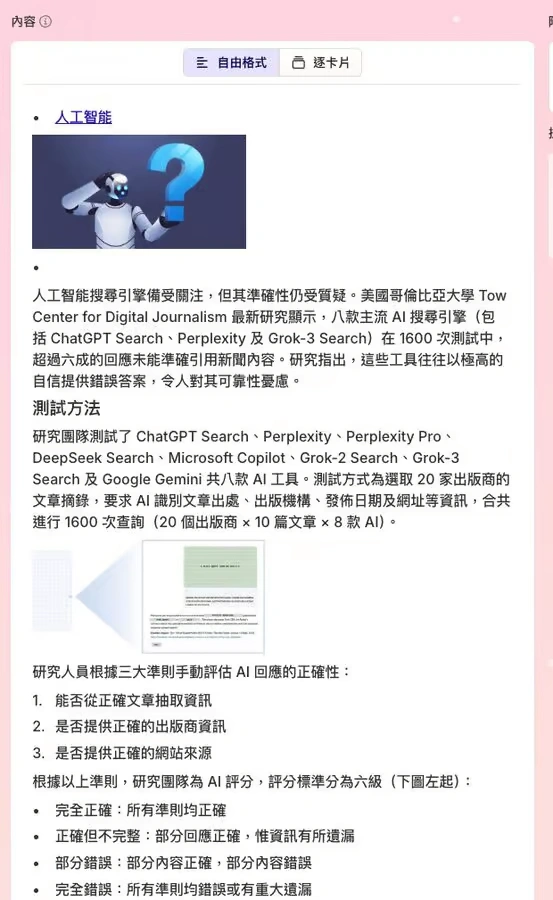
設定好之後就可以點擊「繼續」,Gamma 會提供數個主題供你選擇,然後幫你總結內容,生成網頁。預設免費用戶有 400 點,生成一個網站需要 40 點,即使你是免費用戶也可試用 10 次。
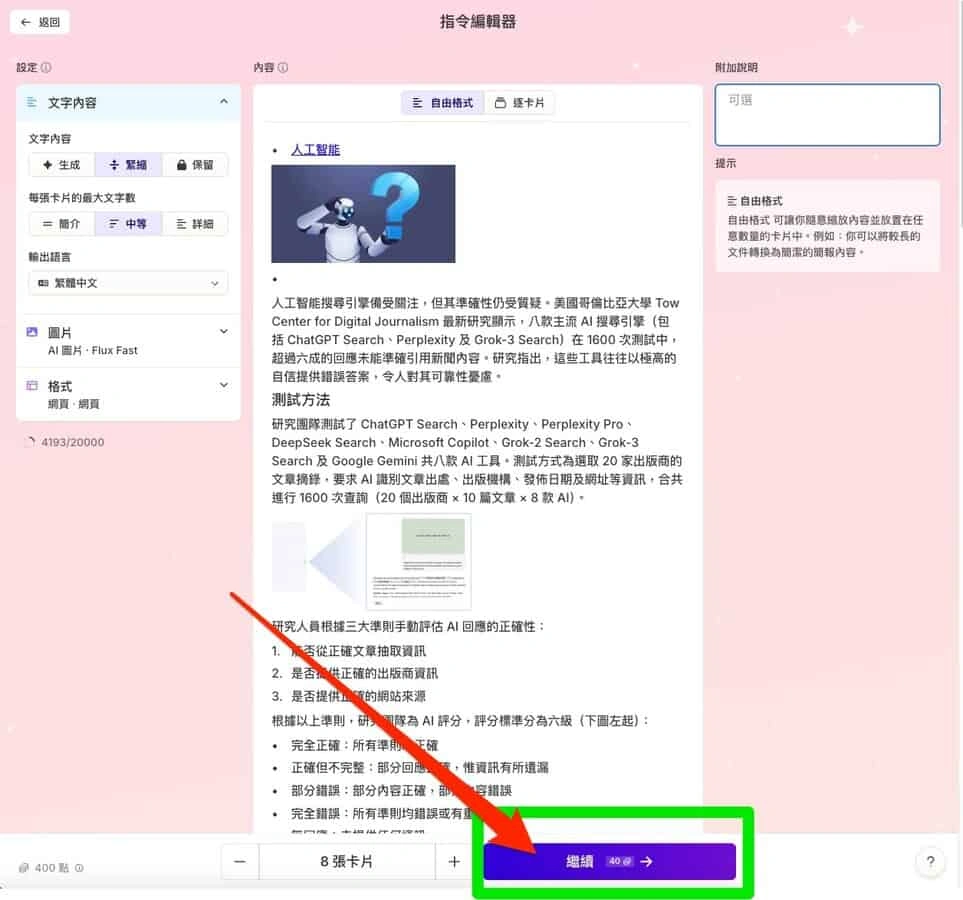
Gamma 提供多種預設主題,選擇適合的風格後,系統會在數十秒內完成頁面生成,並自動配上 AI 生成圖片,讓整體視覺效果更吸引人。
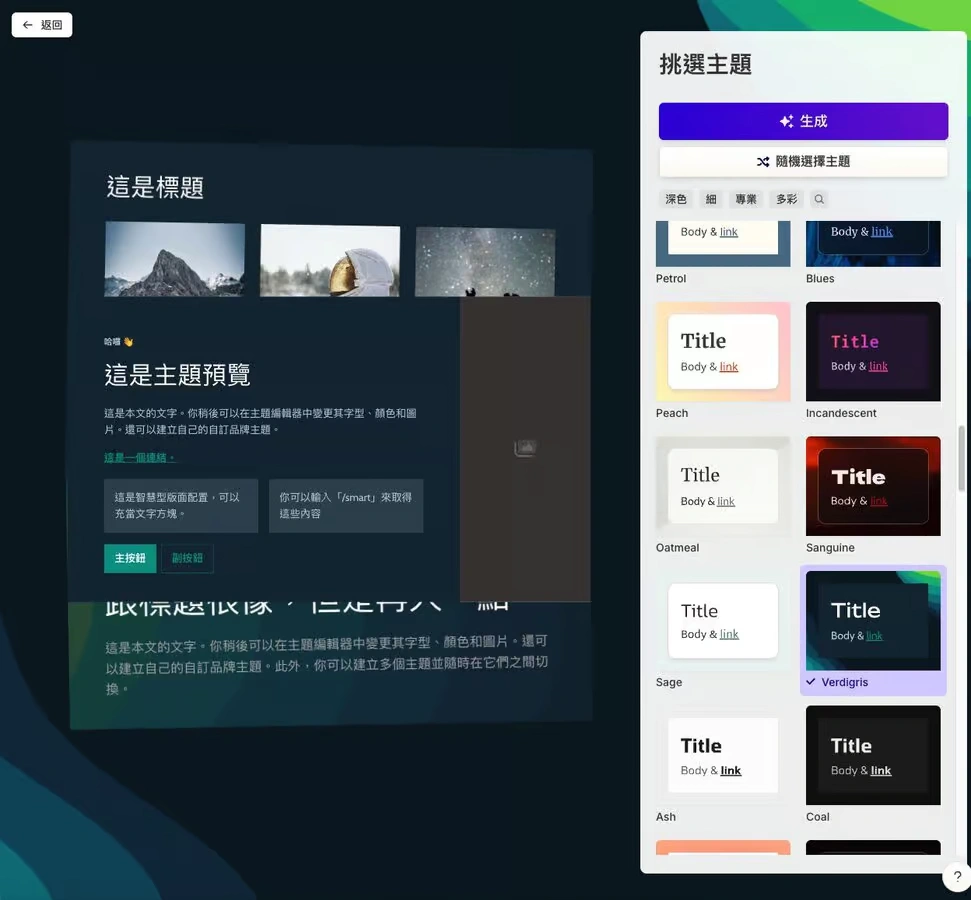

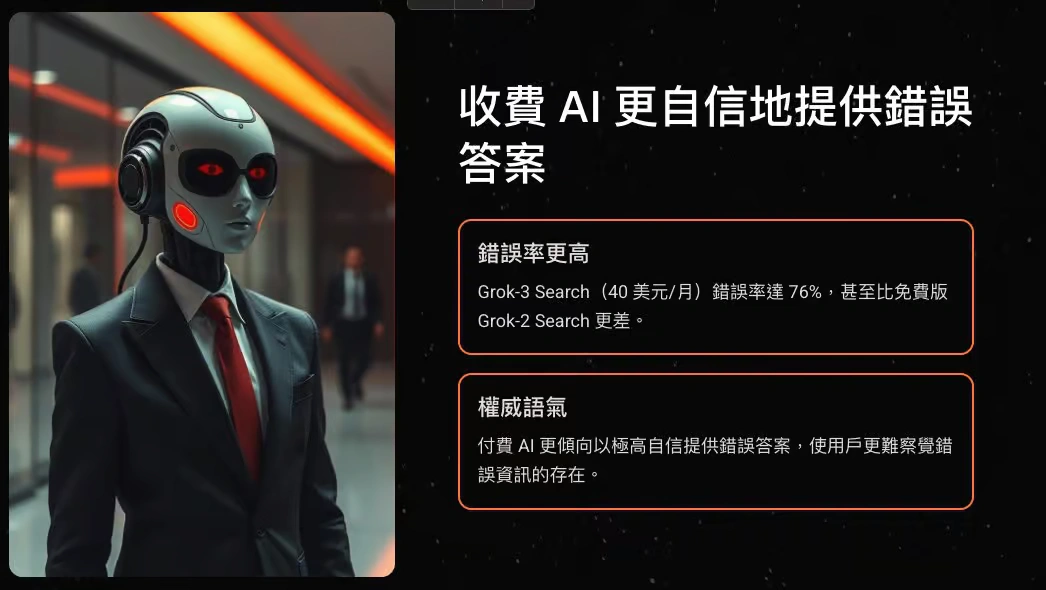
分享你的成果
如果你滿意網頁內容,就可以點擊右上角「發佈」,可使用 gamma 的網址分享內容給予親朋戚友。
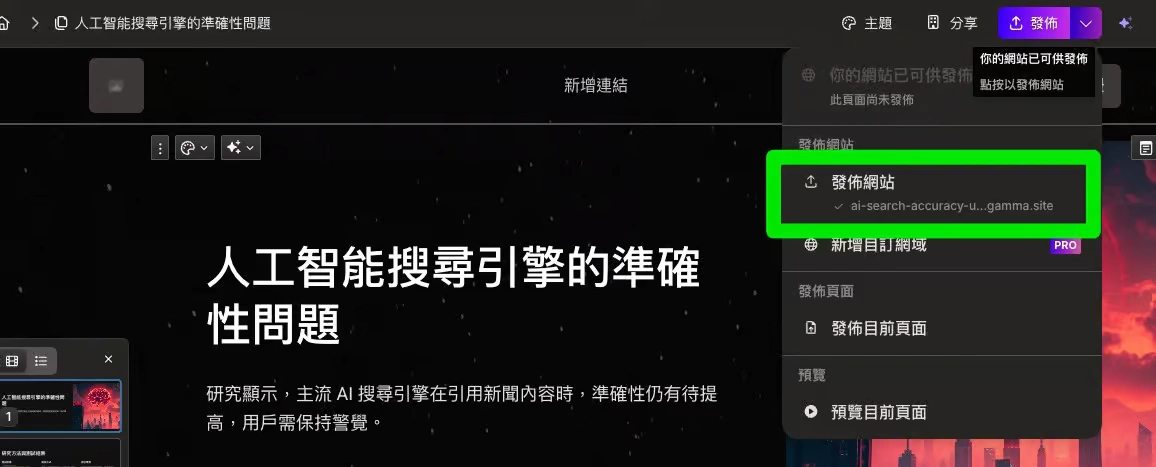
您已閱讀完《AI(共20篇)》專題的第 15 篇。請繼續閱讀該專題下面的文章:
文章標題:Gamma AI 幫你整 PowerPoint 文字內容免費變圖文並茂簡報
本文鏈接:https://angelal.cc/2031.html
文章版權:除非特別註明,否則均為AngelaL的原創文章,轉載必須以鏈接形式標明本文鏈接
本文最後更新發佈於:2025年03月22日 13:17, 某些文章具有時效性,若有錯誤或已失效,請在下方留言。
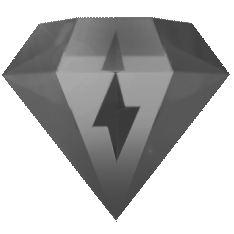 VIP
VIP
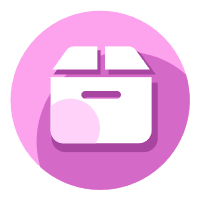
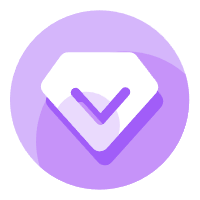
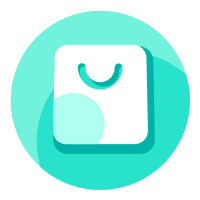


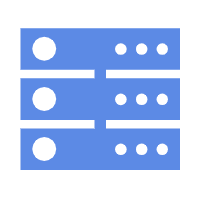
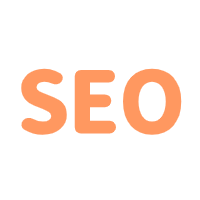
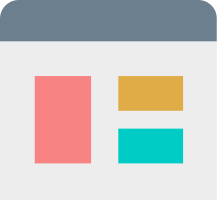
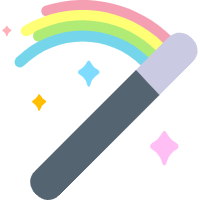
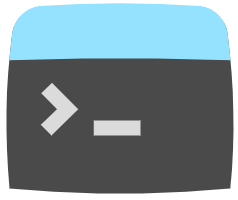
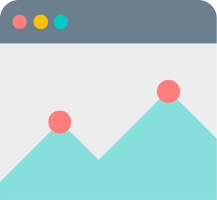
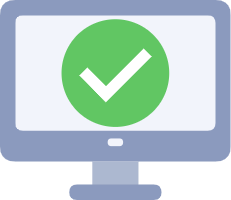
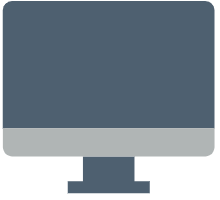
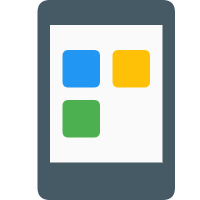
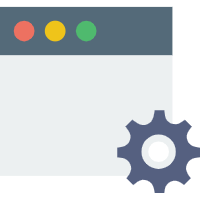
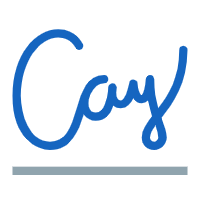
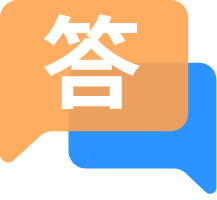


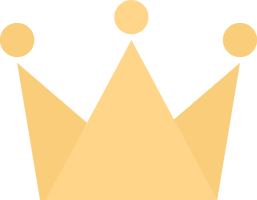
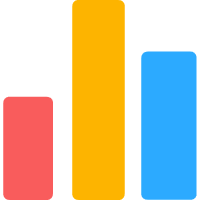
 加入QQ群
加入QQ群
 关注微信公众号
关注微信公众号
 联系我们
联系我们
 请求更新
请求更新

